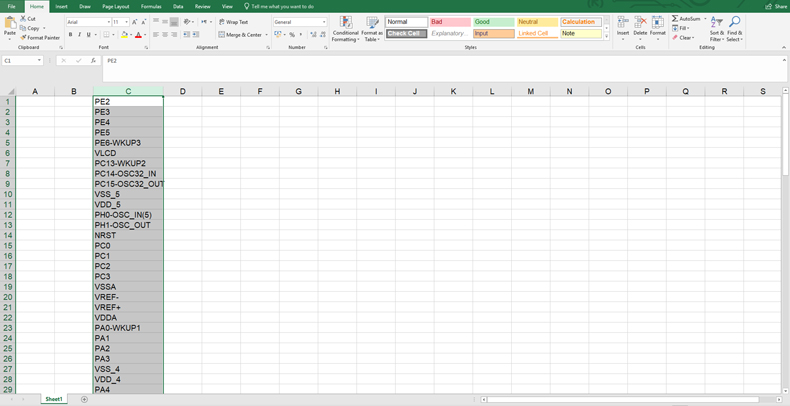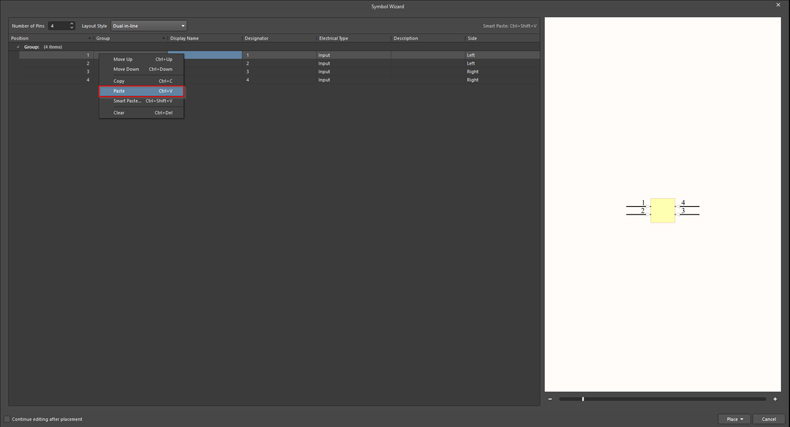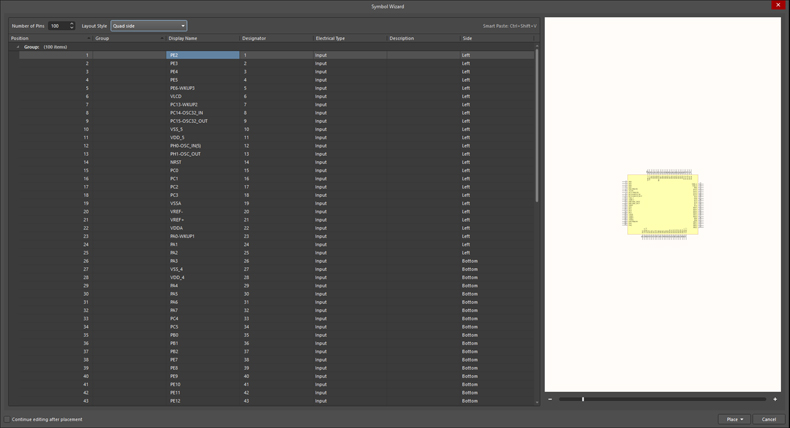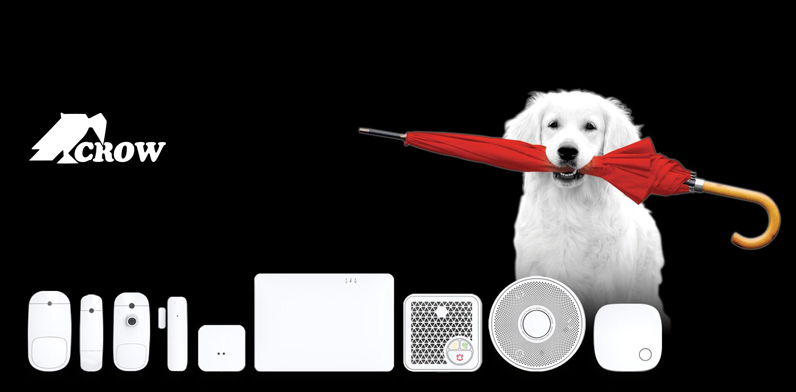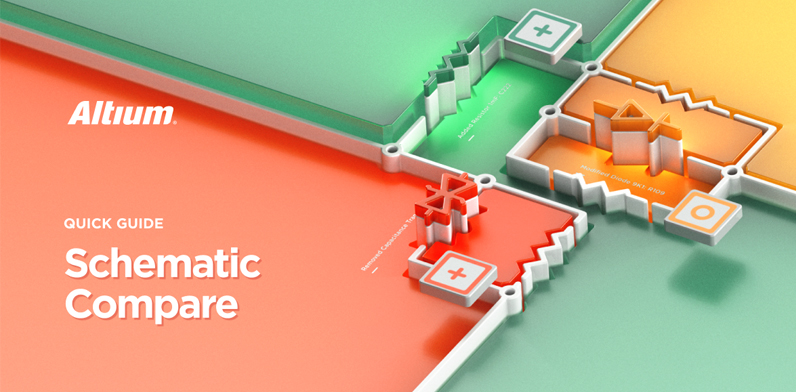SYMBOL WIZARD ליצירת סימבול סכימטי בקלות

ברוב המקרים שבהם נרצה לייצר סימבול לצ'יפ (IC) במהלך התכנון הסכימטי, נתחיל לייצר ולרשום כל פין בנפרד. תהליך לא ארוך כאשר מדובר על רכיב פשוט עם מספר רגליים בודדות, אך לא במקרה שבו יש מספר רב של רגליים. בפוסט הבא נראה כיצד נוכל להשתמש ב- Symbol Wizard […]
ברוב המקרים שבהם נרצה לייצר סימבול לצ'יפ (IC) במהלך התכנון הסכימטי, נתחיל לייצר ולרשום כל פין בנפרד. תהליך לא ארוך כאשר מדובר על רכיב פשוט עם מספר רגליים בודדות, אך לא במקרה שבו יש מספר רב של רגליים. בפוסט הבא נראה כיצד נוכל להשתמש ב- Symbol Wizard יחד עם פונקציות נוספות על מנת לקצר ולייעל את התהליך.
אז נניח שבחרתי רכיב מסוים לתכנון הסכימטי שלי. בדוגמא הזו מדובר על בקר שמכיל 100 פינים. בשלב הראשון אפתח את ה- datasheet של הרכיב ואבצע העתקה של כל הפינים של הרכיב. את העתקה אבצע על ידי עמידה עם הסמן על האיזור שאותו ארצה להעתיק עד להופעת הסימון ובמקביל אלחץ על מקש Alt לבחירת הרגליים. לאחר הבחירה נלחץ על Ctrl+C או כפתור ימני ו- Copy:
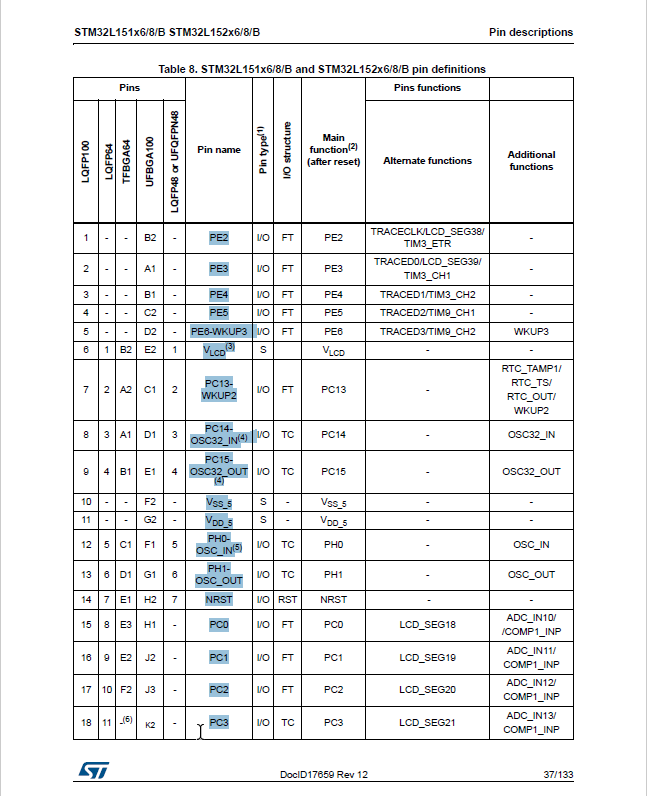
לאחר מכן אעתיק את הפינים אל קובץ אקסל שפתחתי לטובת התהליך. בכל פעם אבצע העתקה של מספר פינים שנמצאים בכל עמוד עד שלבסוף יהיה לי טור שיכיל את כל הפינים של הרכיב:
נבצע העתקה של הפינים מקובץ האקסל ונפתח קובץ ספריה SchLib בתוך אלטיום. נגש בתפריט העליון ל- Tools -> Symbol Wizard. כעת יפתח חלון. כל שעלינו לעשות הוא להדביק את את השמות ששמרנו באמצעות כפתור ימני ו- paste על התא הראשון בטור הרלוונטי.

כעת לאחר שסיימנו כל שנותר לנו הוא ליצור את הרכיב ולהתחיל לעבוד.
כמובן שיש כלים נוספים בתוך ה- Wizard כמו Smart Paste שמאפשר הדבקה של כמה טורים יחד או Layout Style שמאפשר לבחור את מבנה הסימבול.